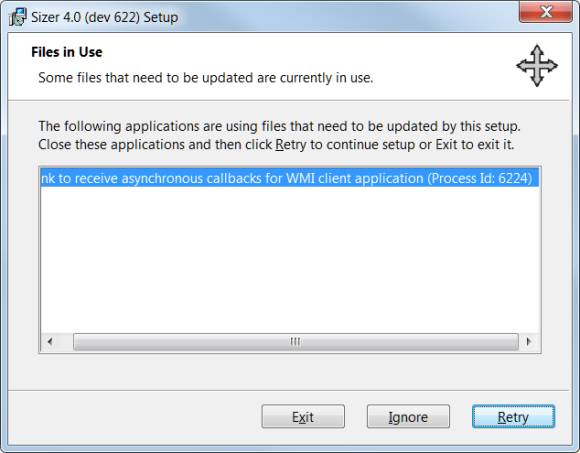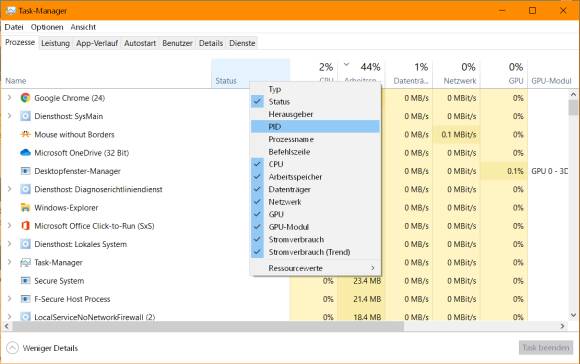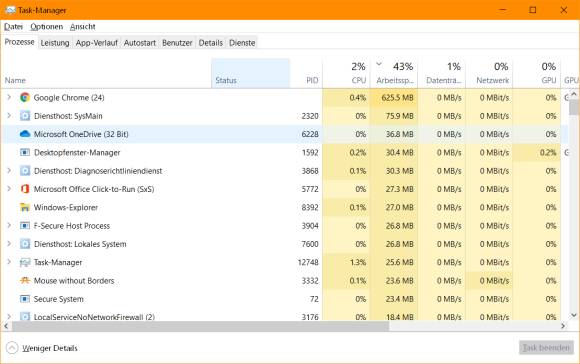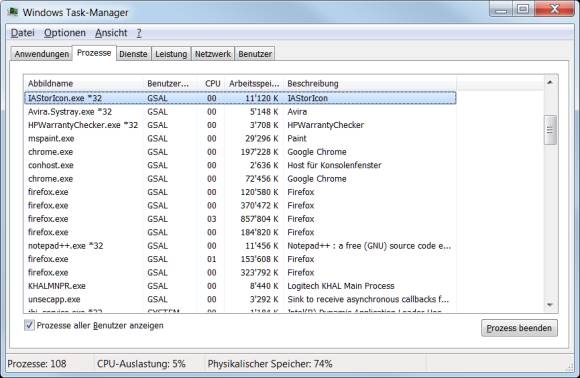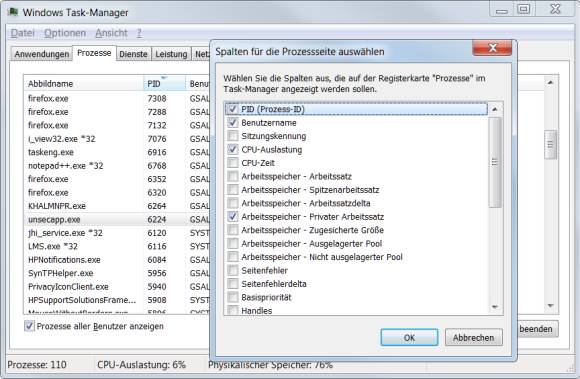Tipp
24.01.2020, 08:00 Uhr
Windows: Prozess-ID anzeigen und Prozess beenden
Ein Tool-Installer bittet Sie darum, einen bestimmten Prozess zu beenden, damit er die Installation durchführen kann. Wie finden Sie heraus, welchen Prozess er damit meint?

Welcher Task hat die gesuchte Prozess-ID?
(Quelle: pctipp.ch)
Sie haben ein Tool gefunden, das Sie installieren wollen, zum Beispiel den Sizer. Jener bleibt aber bei der Installation hängen, weil er gerne möchte, dass Sie einen bestimmten im Hintergrund laufenden Prozess abschiessen. Sie könnten natürlich Ihre gesamte Arbeit unterbrechen und den PC neu starten, in der Hoffnung, das Problem würde sich durch einen Reboot lösen.
Oder aber: Sie machen den Prozess ausfindig, beenden ihn und setzen die Installation fort.
Oder aber: Sie machen den Prozess ausfindig, beenden ihn und setzen die Installation fort.
Windows 10: Öffnen Sie den Task-Manager, zum Beispiel mit Ctrl+Shift+Esc (Strg+Umschalt+Esc). Klicken Sie allenfalls auf Mehr Details. Im Reiter Prozesse klicken Sie mit rechts auf einen der Spaltentitel, zum Beispiel auf Status.
Haken Sie im Kontextmenü den Punkt PID an, erscheint sofort die zusätzliche Spalte mit der Prozess-ID. Sortieren Sie die Prozesse nach dieser Spalte, dürften Sie die gesuchte Prozess-ID schnell finden.
Windows 7: Hier gehts fast gleich. Öffnen Sie mit Ctrl+Shift+Esc (Strg+Umschalt+Esc) den Task-Manager. Zunächst ist auch hier keine Prozess-ID zu sehen. Anders als in Windows 10 kommen Sie hier nicht mit einem Rechtsklick ans Ziel.
Gehen Sie aber via Ansicht zu Spalten einblenden, können Sie die Prozess-IDs ebenfalls einblenden. Sortieren Sie die Daten per Klick auf die Spalte PID, ist der gesuchte Prozess schnell gefunden.
Klicken Sie den Prozess an und wählen Sie Prozess beenden. Zurück im Installer-Fenster hilft nun meist ein Klick auf Retry («erneut versuchen»), damit die Installation durchläuft.
Kommentare
Es sind keine Kommentare vorhanden.